クイックアンサー:
iPhoneでDiscordのビデオまたはオーディオ通話を録音するには、内蔵の画面録画機能やオーディオ録音機能を使用できます。ただし、iPhoneで内部オーディオを直接録音するためのアプリはありません。iPhoneでDiscordのオーディオを録音する必要がある場合は、これを達成するための回避策を見つける必要があります。
Discordのオンラインビデオおよびオーディオ通信への堅牢なサポートのため、ビデオ通話および/またはオーディオ通話に頻繁に使用することがあります。議論や会議の内容を保存するために、時々Discord通話を録音する必要があるかもしれません。ここでは、iPhoneでDiscord通話を録音する方法を3つ紹介します。Discordのビデオ通話またはオーディオ通話を録音する場合でも、対応する解決策を見つけることができます。
iPhoneでDiscord通話の画面録画をする方法
最も簡単な状況は、Discordビデオ通話を録画する必要がある場合です。これは、iPhoneに内蔵されている画面録画機能を使用して、画面と内部オーディオの両方をキャプチャできるため、Discordビデオ通話を完璧に録画するための要件を満たします。iPhoneでDiscordオーディオを録音する場合は、以下に概説された手順に従ってください。
Discordのビデオ通話を記録するには:
ステップ1. 設定に移動し、コントロールセンターを選択して、画面録画の横にあるプラスアイコンをタップして、コントロールセンターに機能を追加します。
ステップ2. Discordを開いて、キャプチャしたいビデオ通話に参加します。
ステップ3. コントロールセンターを開くために下にスワイプし、録画アイコンをタップします。
ステップ4. 3秒後に、録音が開始されます。
ステップ5. 録音が終わったら、録音バーをタップして停止をクリックしてください。
ステップ6.Discordのビデオを確認するために写真アプリに移動します。

iPhoneでDiscord通話を間接的に録音する方法
iPhoneでDiscordの音声通話を録音する予定がある場合、iPhoneで内部オーディオのみを録音するための公式またはサードパーティのツールは利用できないことに注意することが重要です。ただし、Discordのビデオ通話を録音してからファイルコンバータを使用してオーディオに変換することで、間接的な方法を試すことができます。
この方法に興味がある場合は、前のセクションの手順に従って、Discordで画面を録画し、音声付きで録画します。その後、iPhoneのApp Storeで見つけることができるビデオからオーディオに変換するコンバーターを使用して、録画したビデオからオーディオを抽出できます。
iPhoneでVoice Memosを使用してDiscordオーディオを録音する方法
iPhone で Discord の音声を録音する別のオプションは、Voice Memos アプリを利用することです。iPhone にプリインストールされているこの音声録音アプリは、デバイスのマイクから音声をキャプチャするために設計されています。iPhone から Discord の音声が再生されているとき、Voice Memos を使用してデバイスのマイクを介して Discord の音声を録音することができます。ただし、この方法を使用して Discord の音声を録音できる一方で、音質が損なわれる可能性があることに注意することが重要です。
iPhoneでDiscordの音声を録音するには:
ステップ1. Voice Memosを開き、Recordボタンをタップします。
ステップ2. Discordを開いてオーディオ通話に参加します。
ステップ3. お好みのコンテンツをキャプチャした後、Voice Memosに切り替えて停止ボタンをタップします。
ステップ4. リスト内のオーディオ録音をチェックしてください。
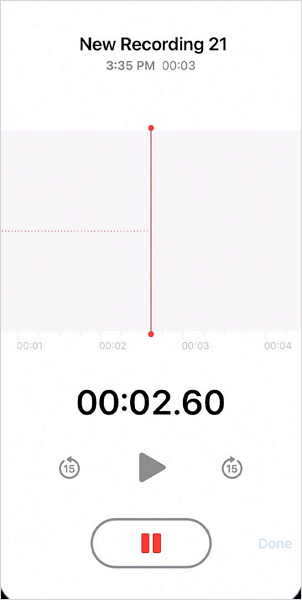
いつでも電話でDiscord通話を録音する必要がある場合は、必要なコンテンツをキャプチャするためにこれらの3つの方法を使用できます。
締めくくり
iPhoneでDiscordビデオを録画するのは比較的簡単ですが、Discordオーディオを録音する際にはプロセスがより複雑になります。残念ながら、モバイルデバイスで内部オーディオのみをキャプチャするための専用アプリは利用できないため、Discordオーディオを録音するために間接的な方法を使う必要があります。この制限を考慮すると、Discordオーディオの録音にはコンピュータを使用することをお勧めします。コンピュータには、Discordの音声通話を簡単に録音するのに役立つさまざまなオーディオ録音ソフトウェアオプションが用意されています。
著者について
あなたにおすすめ
-
ウィンドウズの画面録画ショートカット:Windows + Alt + R その他
Windowsの画面レコーダーショートカットで、Windows-Alt-Rなどの異なるタイプで画面を録画する方法を確認してください。
Myra Xian 更新日 -
電話でDiscord通話を3つの方法で録音する方法
このガイドを読むことで、ディスコード通話を携帯電話で録音し、必要なビデオやオーディオをキャプチャする方法がわかります。
Myra Xian 更新日 -
PCで縦向きビデオを3つの方法で録画する方法
PCでOBSや他の画面録画ソフトを使用して縦向きの動画を録画する方法を知ることができます。必要な動画を作成するために、それらのいずれかを使用してください。
Myra Xian 更新日


